在 Excel 的数据处理过程中,常常会遇到像如下图中的B列这样包含姓名和手机号码的混合内容,而我们需要从中提取出手机号码的数值的情况。以下将详细介绍使用特定公式来提取有规律数字的具体方法以及背后的原理。
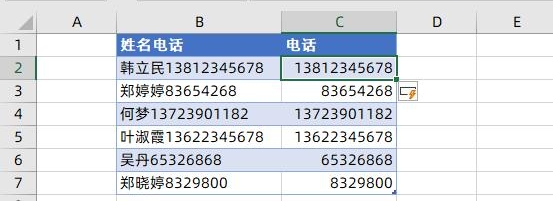
一、提取数字的公式及操作
公式
使用公式 =-LOOKUP (1,-RIGHT (B2,ROW ($1:$99))) 来提取数字,这里假设要提取数值的混合内容所在单元格为 B2,实际操作中可根据具体单元格位置进行相应调整。
操作步骤
在需要显示提取出数字的目标单元格中输入上述公式,然后按下回车键,就能提取出对应 B2 单元格混合内容中的数值了。若还有其他单元格的混合内容需要提取数值,可通过鼠标指针移至该单元格右下角,待指针变为黑色 “十” 字填充柄形状时,按住鼠标左键向下拖动进行下拉填充,这样便可批量提取相应单元格中的数值了。
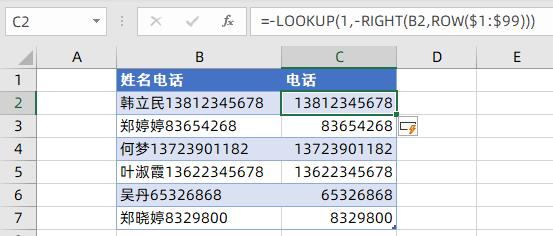
二、函数原理解读
1. RIGHT 函数部分
首先,由于在本例中数值都位于右侧,所以先用 RIGHT 函数从 B2 单元格右起第一个字符开始操作。RIGHT 函数的作用是按照指定的字符长度从单元格内容的右侧提取字符串,在这里使用 ROW ($1:$99) 作为其第二个参数,意味着它会依次提取长度为 1 至 99 的字符串。例如,对于单元格内容 “abc123”,RIGHT 函数会先提取出 “3”(长度为 1 时),然后是 “23”(长度为 2 时),依此类推,一直到提取长度为 99 的字符串(实际情况一般不会达到这么长,但这样设置能确保涵盖所有可能的数值长度情况)。
2. 添加负号的作用
在通过 RIGHT 函数提取出不同长度的字符串后,给这些字符串添加负号,这一步操作有着重要意义。添加负号后,原本的数值就会转换为负数,而那些含有文本字符的字符串由于无法进行数值运算,就会变成错误值。例如,“123” 添加负号后变成 “-123”(成为负数了),而像 “abc” 添加负号后就会产生错误值,通过这样的方式,就把数值和文本字符区分开了,便于后续利用 LOOKUP 函数进行筛选提取。
3. LOOKUP 函数部分
LOOKUP 函数在这里使用 1 作为查询值,在由负数、0 和错误值构成的数组(这个数组就是经过前面 RIGHT 函数提取并添加负号后形成的结果集)中进行查找操作。LOOKUP 函数有一个特性,就是它会忽略错误值,然后提取最后一个等于或小于 1 的数值。在经过前面步骤处理后的数组中,符合要求的就是我们原本想要提取的那个数值转换后的负数了。例如,经过前面操作后数组里可能有 “-123”(原本的数值转换来的)、错误值等,LOOKUP 函数就会找到 “-123” 这个数值。
4. 再次使用负号的作用
最后再使用一个负号,是将 LOOKUP 函数提取出的负数再转为正数。因为前面为了区分数值和文本字符把数值转成了负数,这里通过再添加一个负号,就把它还原回原本的正数形式了,也就是最终提取出了我们想要的数值。
通过这样巧妙地组合运用 RIGHT、LOOKUP 等函数以及负号的添加操作,我们就可以从 Excel 表格的混合内容中有效地提取出有规律的数字,满足多样化的数据整理和分析需求,让数据处理更加精准、高效。









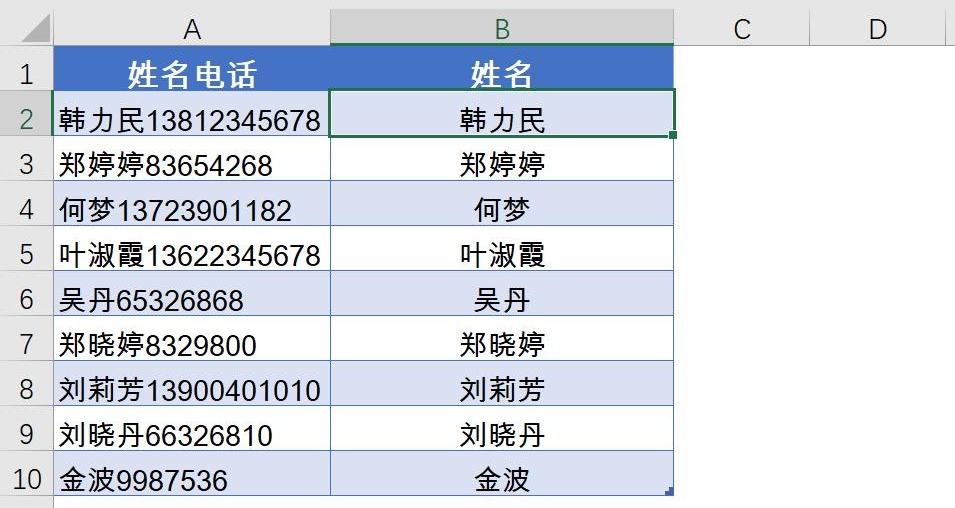
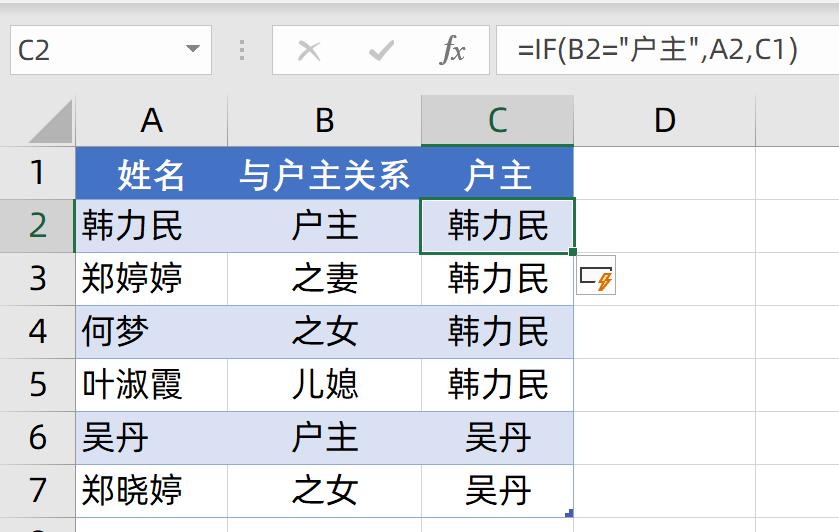
评论 (0)